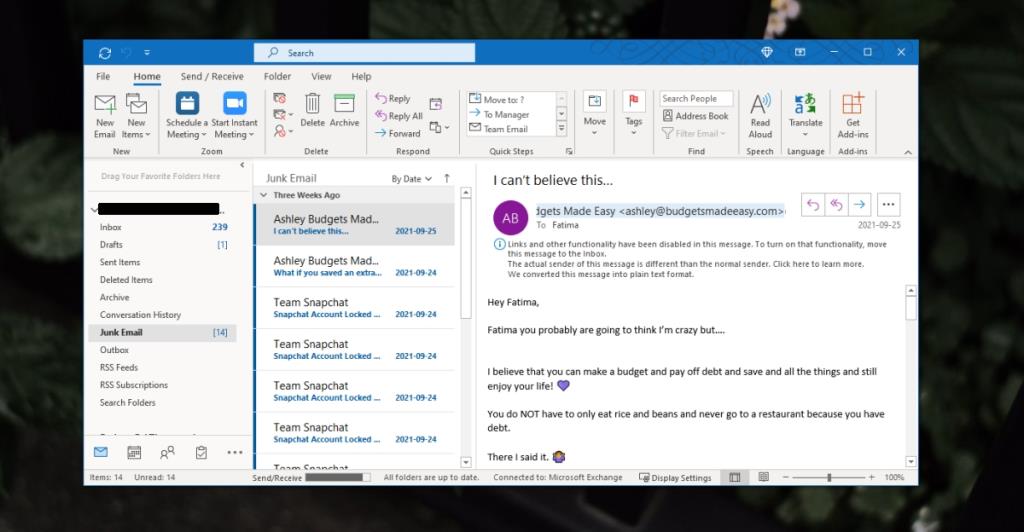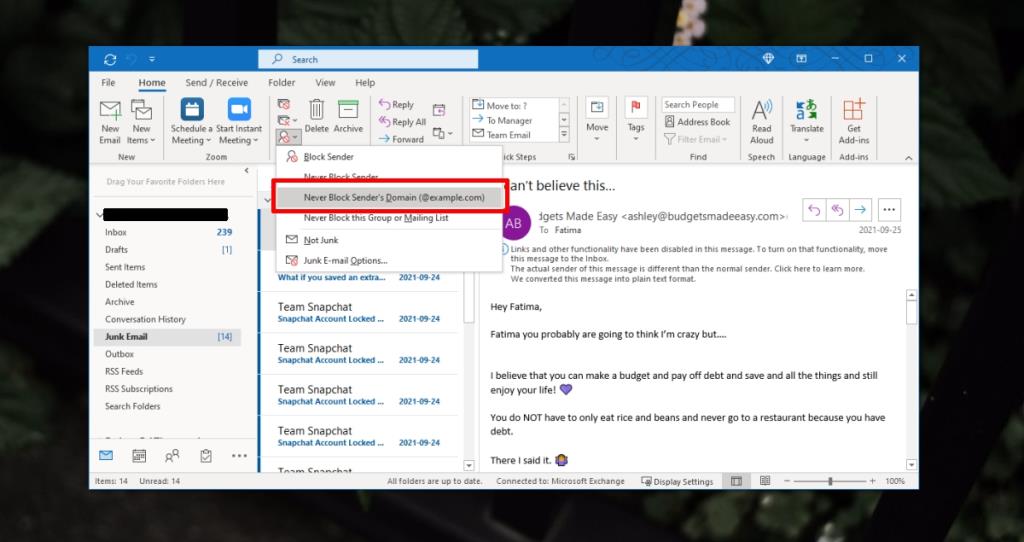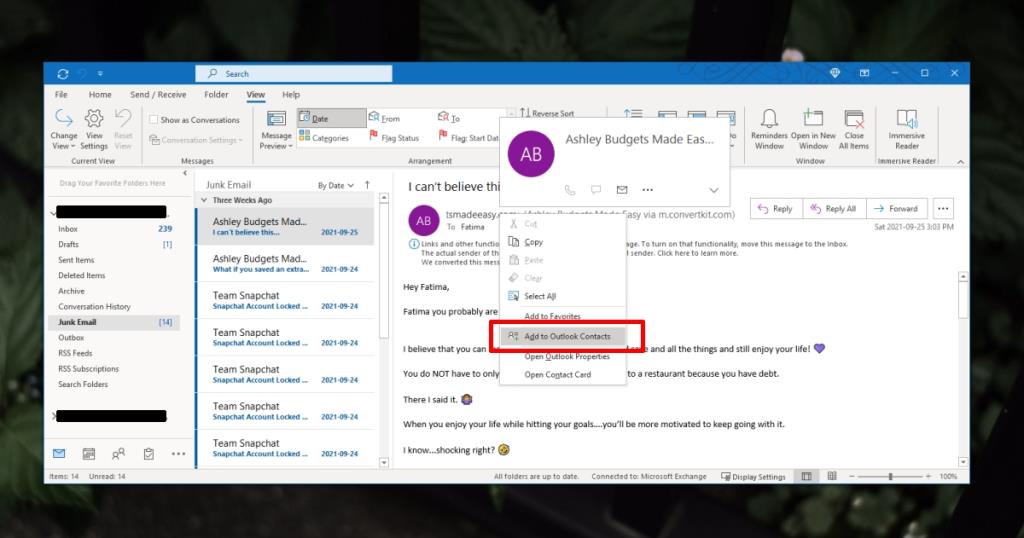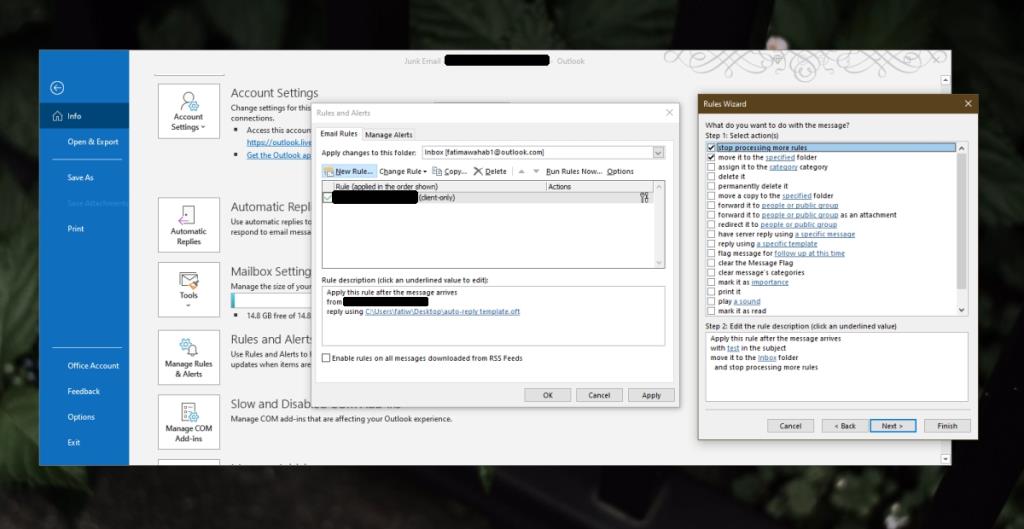Pelanggan dan perkhidmatan e-mel mempunyai penapis spam terbina dalam. Penapis ini diperlukan memandangkan spam masuk dengan kerap dan tidak mungkin untuk mengisih semuanya secara manual. Adalah lebih baik untuk membenarkan penapis melakukan tugas mereka.
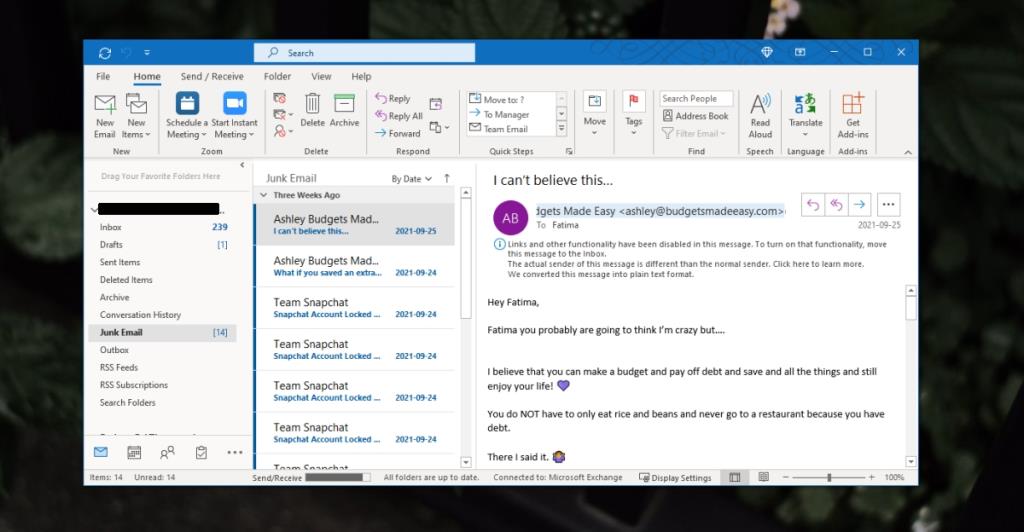
Outlook terus menghantar e-mel kepada sampah atau spam
Outlook mempunyai folder sampah yang merupakan nama yang diberikan folder spamnya. Ia menapis mesej berdasarkan domain asalnya dan berdasarkan kandungan mesej. Penapis tidak buruk; anda akan mendapati kebanyakan mesej yang dihantar sama ada ke folder sampah atau spam berada di sana. Anda akan mendapati bahawa sesetengah mesej melalui penapisnya dan berakhir dalam peti masuk utama anda. E-mel penting juga boleh dihantar ke folder sampah atau spam sekali-sekala. Jika anda mempunyai terlalu banyak e-mel penting yang akan menjadi sampah atau spam, cuba pembetulan di bawah.
1. Senarai putih e-mel
Jika Outlook menghantar e-mel penting ke folder sampah atau spam, perkara pertama yang perlu anda lakukan ialah senarai putih alamat e-mel tersebut. Anda boleh menandakan mesej secara manual sebagai 'bukan spam' dan mengalihkannya ke peti masuk utama. Ini akan memberitahu Outlook bahawa pengirim selamat dan Outlook juga akan mengetahui bahawa kandungan mesej itu bukan spam. Ia akan menggunakan ini pada mesej masuk akan datang.
- Buka Outlook.
- Pilih folder Sarap daripada lajur di sebelah kiri.
- Pilih mesej yang telah tersilap dihantar ke folder sampah.
- Pada tab Laman Utama, klik ikon sampah dan pilih Jangan sesekali sekat domain pengirim.
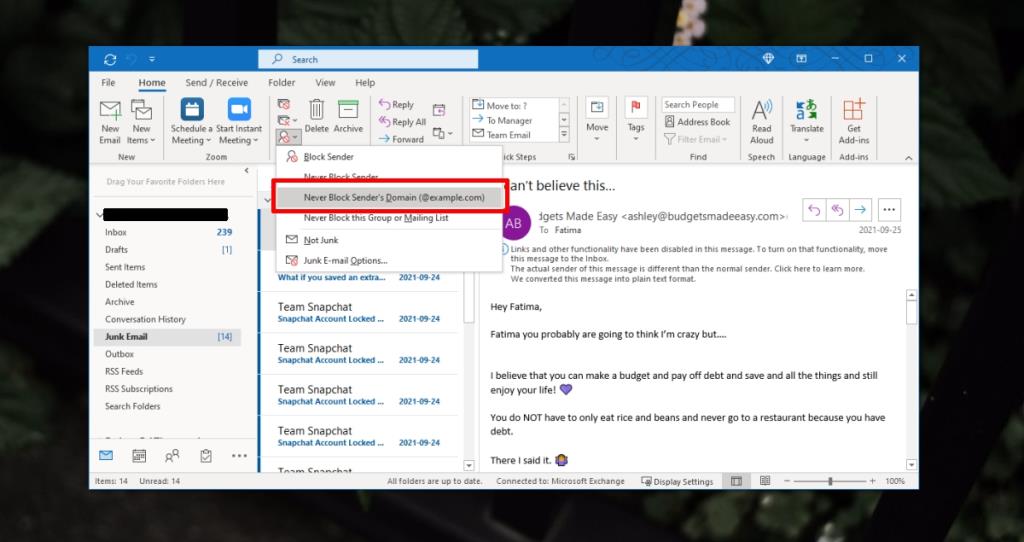
2. Simpan e-mel sebagai kenalan
Anda boleh menambah e-mel sebagai kenalan . Outlook tidak akan menghantar e-mel daripada kenalan ke folder sampah.
- Buka Outlook.
- Pilih folder Sarap.
- Pilih mesej.
- Klik kanan e-mel pengirim.
- Pilih Tambah pada kenalan Outlook.
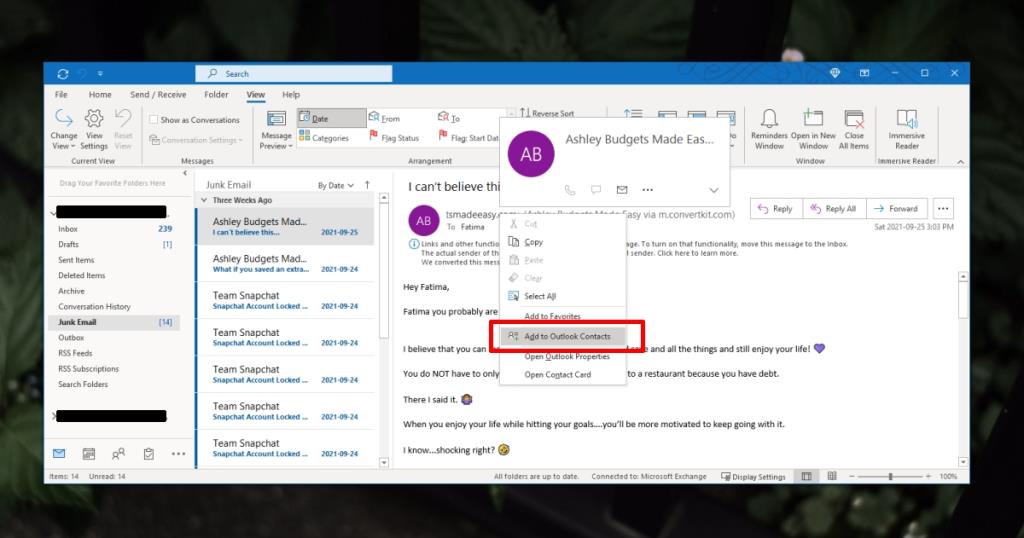
3. Buat peraturan untuk menulis ganti penapis Sarap
Anda boleh membuat peraturan untuk menghalang mesej penting daripada pergi ke folder Sarap. Ini adalah cara untuk pergi jika anda tidak pasti e-mel/domain yang mana mesej akan datang tetapi anda mempunyai sedikit idea bahasa yang akan digunakan atau anda tahu perkataan yang akan berada dalam subjek atau badan mesej.
- Buka Outlook.
- Pergi ke Fail>Peraturan dan makluman.
- Klik Peraturan baharu.
- S pilih Pindahkan mesej dengan perkataan tertentu dalam subjek ke folder.
- Klik Seterusnya.
- Klik Perkataan khusus .
- Masukkan perkataan yang anda mahu senarai putih.
- Klik Folder yang ditentukan dan pilih Peti Masuk.
- Klik Seterusnya, dan kemudian Seterusnya sekali lagi.
- Beri nama peraturan.
- Selesaikan menyediakannya.
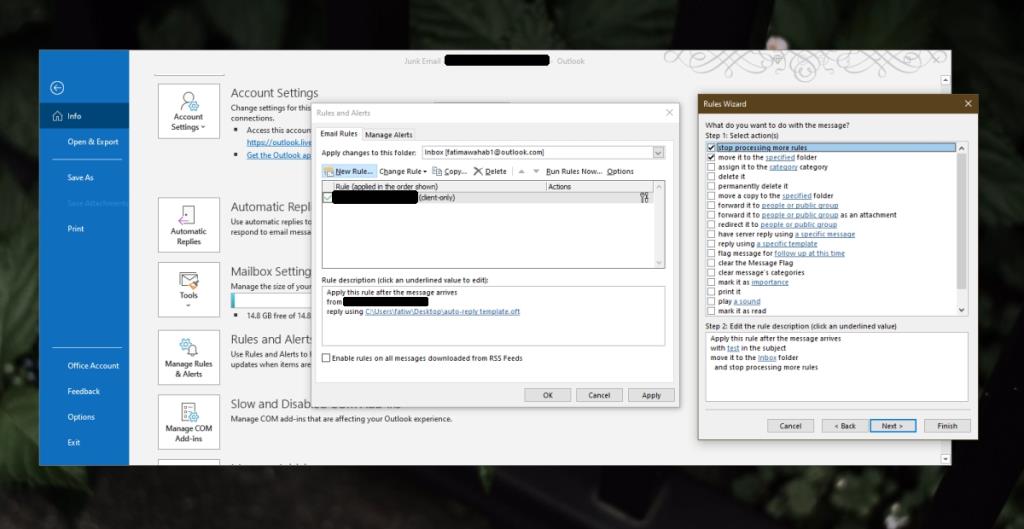
Kesimpulan
Jika anda telah mengkonfigurasi akaun bukan Microsoft dalam Outlook, semak penapis sampah/spam yang telah disediakan oleh perkhidmatan e-mel anda. Penapisan mungkin digunakan oleh perkhidmatan e-mel dan Outlook hanya menyegerakkannya ke folder sampah.